El mejor software de captura de video para Windows 11
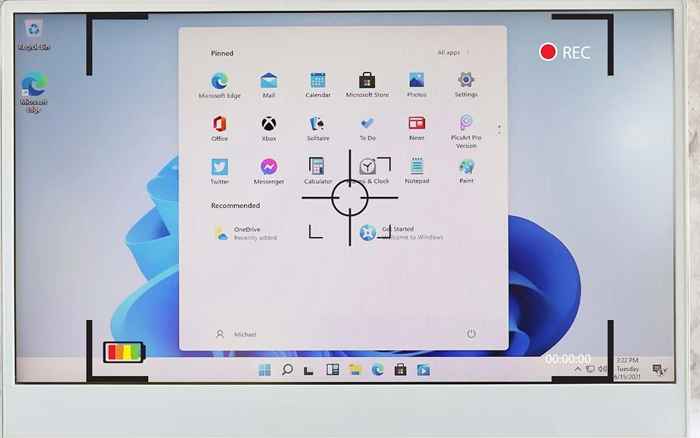
- 3890
- 355
- Sta. Enrique Santiago
Grabar su pantalla profesionalmente no tiene que ser difícil o costoso, pero puede ser difícil encontrar la herramienta adecuada para el trabajo. En este artículo, hemos compilado las mejores herramientas de grabación de video para cada tipo de usuario de Windows.
Ya sea que necesite una grabadora básica o una aplicación de capturación de video llena de funciones para la transmisión en vivo, la encontrará en esta lista. Además, asegúrese de consultar nuestro artículo en las mejores grabadoras de pantalla para que Linux aproveche al máximo ambos sistemas.
Tabla de contenido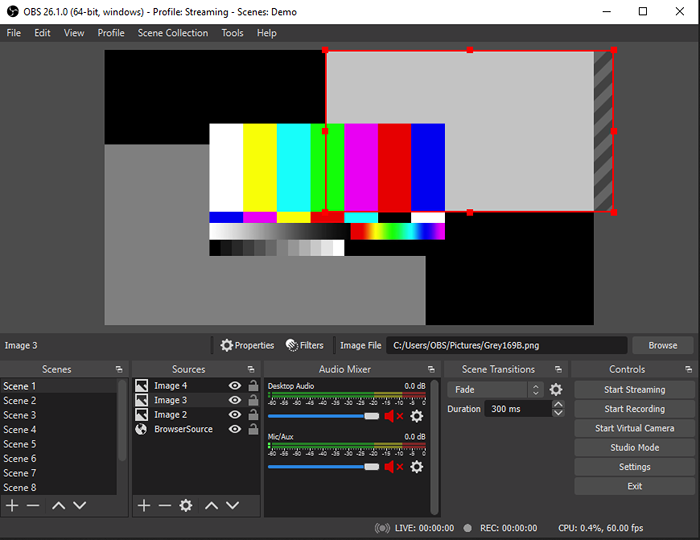
La grabación de pantalla HD ilimitada y en tiempo real es donde el estudio OBS realiza el mejor. Pero tiene mucho más que ofrecer. Puede configurar teclas de acceso rápido personal que hará que la grabación sea mucho más rápido y más fácil. Esta grabadora también cuenta con una potente API y tiene complementos incorporados, pero también están disponibles varias integraciones de complementos. Con ellos, puede hacer que su experiencia de grabación sea más divertida, ya que traerán nuevas herramientas, superposiciones, transiciones, filtros, efectos, chats y muchas más.
OBS Studio es sin duda una de las mejores grabadoras de pantalla gratuitas que existen. Además de los jugadores, es utilizado por personas influyentes, vloggers y corporaciones que necesitan grabación de pantalla para sus seminarios web, tutoriales y conferencias.
2. Recorder de pantalla gratuita de APowerSoft
APowerSoft es otra grabadora de pantalla muy popular para Windows 11. Viene como una grabadora en línea gratuita y como una aplicación descargable que puede instalar en su computadora de forma gratuita. Screen Recorder Pro de ApowerSoft es una versión profesional de esta aplicación, y viene con diferentes planes de suscripción y varios descuentos.
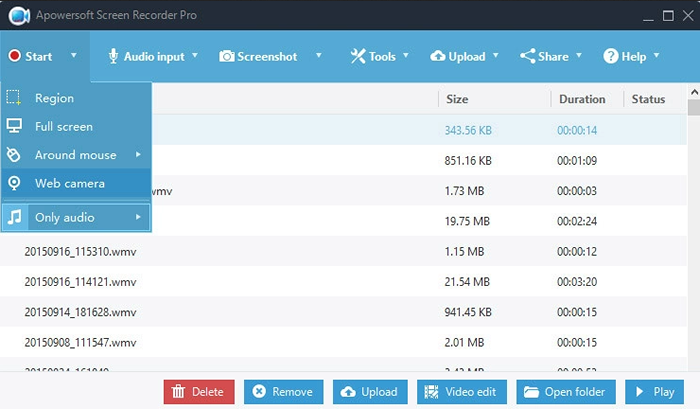
La versión gratuita de Apowersoft Screen Recorder tiene una interfaz muy simple pero toneladas de características que la separan de otras grabadoras de pantalla. Entre ellos se encuentran los antecedentes y el borrado de la marca de agua, la conversión de video y la compresión de PDF. Con este software, no tiene tiempo limitado para la grabación, y la ventana de grabación es fácilmente personalizable.
Fácilmente la mejor característica de la grabadora de pantalla libre de ApowerSoft es que tiene tantos formatos de salida. Puede exportar sus videos en formatos de archivo WMV, MP4, AVI, MPEG, FLV, ASF, VOB e incluso GIF. La aplicación también le permitirá seleccionar una parte de la pantalla que desea grabar o grabar toda su pantalla. Aunque está diseñado como una grabadora de pantalla, Apowersoft también tiene la capacidad de incluir la grabación de la cámara web. Esta es una característica perfecta para todos los jugadores y tutoriales que los fabricantes.
3. Screencast-o-matic
Este software de grabación de pantalla tiene una versión gratuita y pagada, pero incluso la versión pagada es muy asequible. El paquete de lujo cuesta solo $ 1.65 por mes, mientras que el paquete Premier cuesta $ 4 al mes. La mejor parte es que ScreenCast-O-Matic no es solo una grabadora sino también un editor de video para Windows 11.
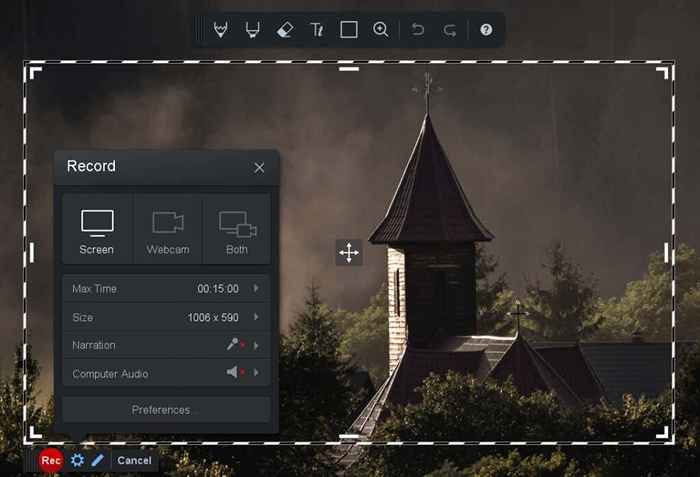
Desafortunadamente, este software no le permitirá grabar videos en HD. Las únicas opciones son las definiciones estándar como 800 × 600 o 640 × 480. Esta aplicación tiene un límite de tiempo de grabación de solo hasta 15 minutos. Aun así, Screen-O-Matic le permitirá una grabación de pantalla instantánea y fácil. También puede grabar los archivos de audio y editarlos para sincronizar con su video. La herramienta TRIM está ahí para la edición inmediata de video, pero la mayoría de las herramientas de edición vienen solo con suscripciones pagas.
Screen-O-Matic hace que el intercambio de videos sea una tarea fácil. Puede compartir directamente desde el software a Google Drive, los equipos de Microsoft, Twitter, YouTube, Canvas y otras plataformas. Los paquetes Deluxe y Premier tienen algunas características avanzadas, como dibujar en la parte superior de sus grabaciones, una herramienta de script, subtítulos automatizados, una biblioteca de música y una herramienta de captura de pantalla. En general, esta es una solución de grabación de pantalla sólida que también es muy asequible.
4. Bandicam
Bandicam es una grabadora para PC de Windows que viene con una gran lista de características. Puede elegir grabar solo una parte de la pantalla de su computadora o toda la pantalla. Sus archivos de video se guardarán como screencasts o imágenes, dependiendo de sus necesidades. También tiene una opción de video 4K UHD y puede capturar hasta 480 videos FPS, lo que lo hace perfecto para los jugadores.
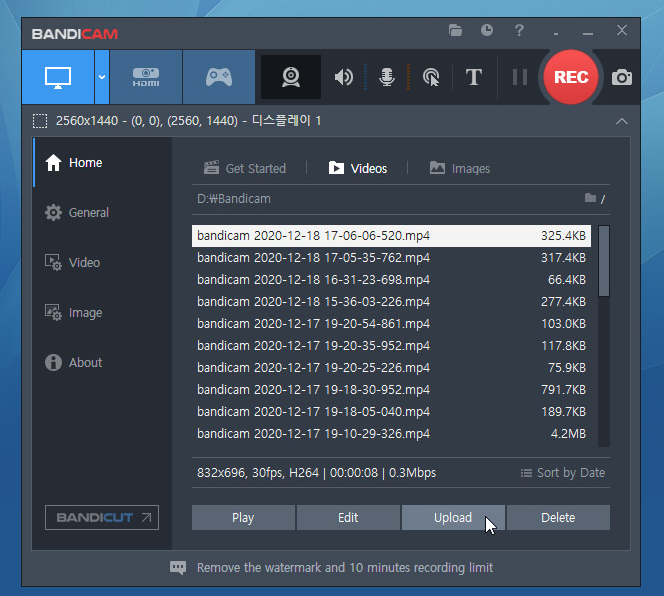
Bandicam facilita el dibujo en la parte superior de los videos o en las secciones de esquema de la pantalla para que pueda grabar tutoriales de video perfectos. También tiene la capacidad de colocar la cámara web, el teléfono inteligente u otras superposiciones de dispositivos de grabación sobre la grabación de la pantalla. Eso significa que puede poner su cara encima de su juego o video instructivo y hacerlo personal.
Entre otras características avanzadas se encuentran las habilidades de la grabación programada, la grabación de video y el audio a la vez, animaciones de clics y cursor del mouse, varios efectos visuales y mucho más. También puede grabar desde IPTV, PlayStation, Xbox, Apple TV y otros dispositivos, pero para habilitar esta función debe tener una tarjeta de captura separada. Bandicam es una grabadora de pantalla gratuita, pero tiene una marca de agua constantemente presente. Si opta por su versión paga, no verá una marca de agua en su pantalla.
5. Barra de juego de xbox
Windows 10 y 11 vienen con una grabadora sólida de pantalla incorporada, la barra de juegos de Xbox. Esta grabadora de pantalla fue ignorada principalmente por los jugadores en el pasado, pero Microsoft hizo una actualización en 2020 que hizo que la barra de juegos de Xbox fuera más atractiva. La mayor actualización es que Xbox Game Bar ahora es compatible con widgets de terceros, por lo que es una herramienta de grabación de pantalla mucho más útil.
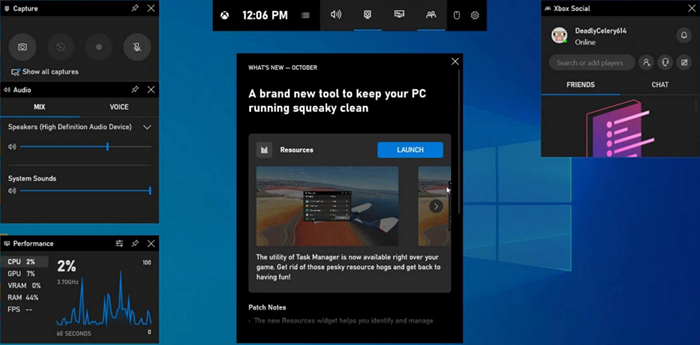
Puedes abrir la barra de juego Xbox presionando el atajo de teclado Qin+G. Esta aplicación tiene una interfaz única con muchas funcionalidades, pero es fácil de usar. La interfaz de usuario es personalizable para que pueda cambiarla a su gusto. Pero la grabadora en sí puede grabar solo un panel de ventana a la vez y no puede grabar toda la pantalla a la vez. Para evitar grabar la aplicación incorrecta, mantenga todas las ventanas que no desee en el video minimizado.
Pero Xbox Game Bar permite grabación de audio externa para que pueda agregar una voz en off o comentarios en sus videos. También viene con algunas características de juego ordenadas, como realizar un seguimiento del rendimiento de su computadora, el chat de Xbox Friends y el hallazgo rápido de nuevos compañeros de equipo a través de la opción LFG. Vale la pena echarle un vistazo diseñada para jugadores, y si quieres grabar juegos de juegos de juegos de Xbox.
6. Compartir
ShareX es otra aplicación de pantalla de impresión de código abierto, grabación de pantalla y aplicación de captura de video que puede usar con su Windows 11. Es completamente gratis de usar y no habrá marcas de agua en los videos que grabe. ShareX se nombra así porque este software le permite compartir sus grabaciones de pantalla directamente en sus redes sociales, como Facebook, YouTube o Reddit.
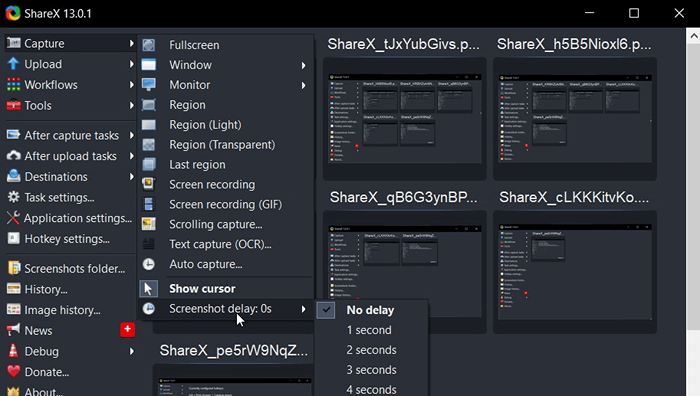
Sharex tiene algunas desventajas. La interfaz está agrupada y podría ser abrumadora para principiantes. Pero ofrece varias características diferentes que puede encontrar interesantes para explorar. Cuando se trata de grabación de pantalla, Sharex no podrá capturar los juegos jugados en modo de pantalla completa.
7. Camstudio
CamStudio es otra grabadora de pantalla de código abierto gratuito, mucho más simple que Sharex. Pero esta simplicidad no significa que no pueda hacer más que simplemente grabar su pantalla. Una vez que ingrese a la configuración, se sorprenderá por las opciones y funciones disponibles en CamStudio. Puede grabar audio y capturar videos e imágenes, directamente desde su computadora o micrófono. También puede elegir si desea grabar toda su pantalla, una parte seleccionada manualmente o una determinada ventana que está abierta en este momento.
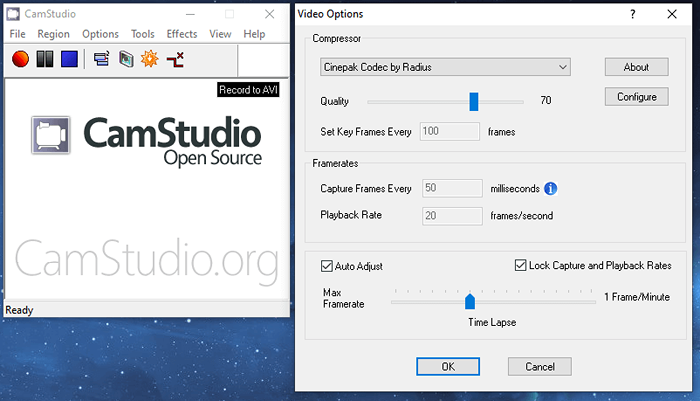
No hay restricción de tiempo de grabación y CamStudio puede guardar videos en una amplia gama de formatos. También tiene una herramienta de anotación avanzada que puede usar para agregar texto a las capturas de su pantalla, así como dibujos, imágenes, marcas de agua y más. Con CamStudio también puede programar no solo dónde comenzar a grabar sino también cuándo terminarlo. En general, este es uno de, si no el mejor software de grabación de pantalla.
8. Flashback Express y Pro
Flashback Express es una versión gratuita de la grabadora de pantalla con excelentes características. No tiene límite de tiempo en la grabación de pantalla o cámara web y puede incluir comentarios en sus videos. Los archivos se pueden guardar en formatos AVI, WMV y MP4 que garantizan videos de alta calidad. A menudo, las personas tienen problemas para decidir entre Flashback Express y OBS Studio porque tienen características de grabación de pantalla similares.
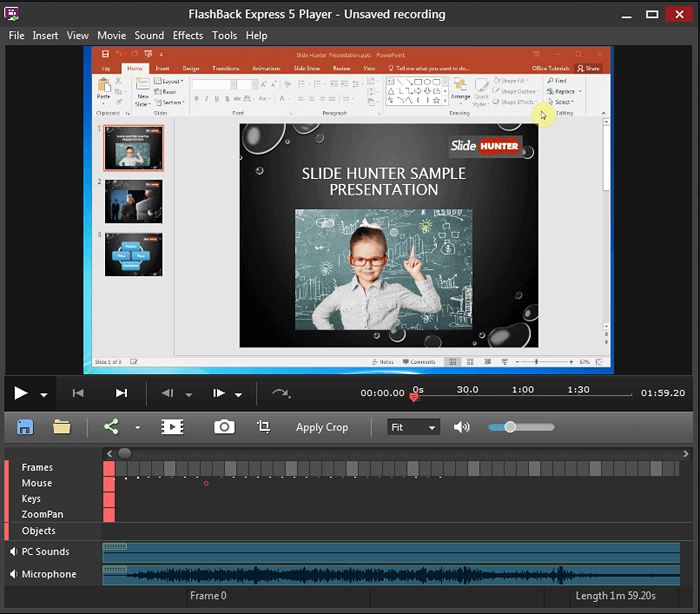
Su versión pagada, Flashback Pro viene con una licencia de por vida por solo $ 34 por una PC. Puede comprar licencias en línea para hasta 6 piezas y cualquier cosa anterior que requiera que visite una tienda física. La versión Pro viene con un editor de video incorporado. Puede usarlo para agregar varios efectos divertidos a sus grabaciones y agregar imágenes, textos y sonidos.
9. Recorder de pantalla de Movavi
La grabadora de pantalla Movavi puede capturar grabaciones con solo un clic. Es una herramienta increíble para grabar entornos profesionales como seminarios web, reuniones y eventos de la compañía. Pero también puede servirle para crear tutoriales, instrucciones de video e incluso transmitir videos de juegos. El Movavi es una herramienta de grabación de pantalla confiable y funciona en las computadoras Windows y Mac, así como en Android e iOS Smartphones.
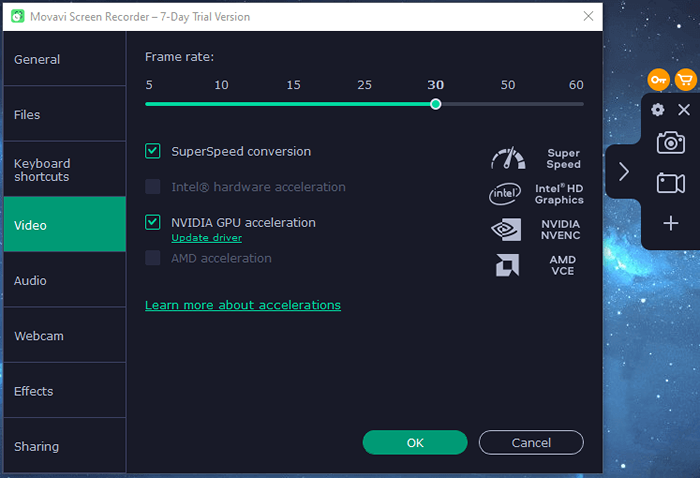
Exportando videos desde Movavi Puede elegir el formato más conveniente para su dispositivo, ya sea MP3, MP4, MOV, JPEG, PNG, MKV, GIF o cualquier otro. También puede optar por exportar sus grabaciones directamente a YouTube o Google Drive, o compartirlo a través de WhatsApp o Telegram.
10. Tinytake
Tinytake es un software básico de grabación de pantalla gratuita, pero tiene una versión paga que viene con diferentes características. Pero tenga en cuenta que las versiones gratuitas y pagas de este software tienen un límite de tiempo para las grabaciones. Puede grabar pantallas de su computadora o cámara web y agregar anotaciones. Puede guardar las grabaciones en su disco duro o en la galería en línea. Tiny Take también le permitirá compartir los videos directamente desde el software por correo electrónico o en la web.
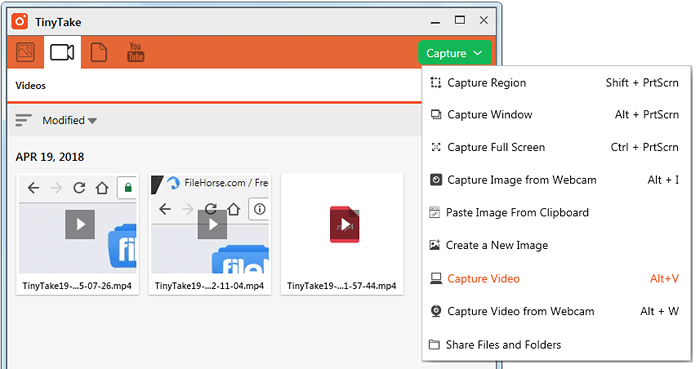
La versión gratuita de Tinytake es un plan personal, mientras que todos los planes pagados se consideran comerciales. La versión pagada viene con diferentes planes de pago llamados Standard ($ 29.95/año), más ($ 59.95/año) y Jumbo ($ 99.95/año). Cada uno de estos planes tiene diferentes límites de espacio de grabación y almacenamiento, pero no tienen anuncios. Las versiones Plus y Jumbo vienen con una instalación integrada de YouTube.
- « Aplicación reddit no cargando imágenes? 9 formas de arreglar
- Google One explicó si vale la pena suscribirse a? »

